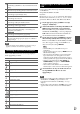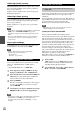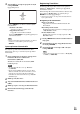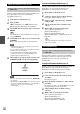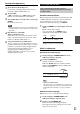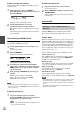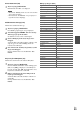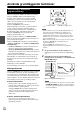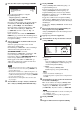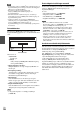Operation Manual
Table Of Contents
- Nederlands
- Inleiding
- Aansluitingen
- Inschakelen & basisbediening
- Aan-/Uitzetten van de AV Controller
- Afspelen
- De taal voor de onscreen instelmenu’s selecteren
- De verbonden component afspelen
- De inhoud van USB- of netwerk-apparaten beheren
- Pictogrammen op het display begrijpen
- Een iPod/iPhone via USB afspelen
- Een USB-apparaat afspelen
- Naar internetradio luisteren
- Muziekbestanden vanaf een server afspelen
- Afspeelbediening op afstand
- Naar de AM/FM-radio luisteren
- Basisfuncties gebruiken
- De automatische luidsprekerinstellingen gebruiken
- Het gebruik van de luistermodi
- Gebruik van het hoofdmenu
- De slaap-timer gebruiken
- De helderheid van het display instellen
- Weergeven van de broninformatie
- Het ingangsdisplay veranderen
- Het gebruik van de modus Whole House
- Het geluid dempen van de AV Controller
- Het gebruik van de hoofdtelefoon
- Eenvoudige macro’s gebruiken
- Opnemen
- Geavanceerde bediening
- Andere componenten bedienen
- iPod/iPhone afspelen via Onkyo docking-station
- Andere componenten bedienen
- Voorgeprogrammeerde afstandsbedieningscodes
- De afstandsbedieningscode opzoeken
- Afstandsbedieningscodes invoeren
- Afstandsbedieningscodes voor Onkyo componenten die zijn aangesloten via RI
- Resetting REMOTE MODE toetsen
- De afstandsbediening resetten
- Andere componenten bedienen
- Commando’s leren
- Normale macro’s gebruiken
- Appendix
- Svenska
- Inledning
- Anslutningar
- Påslagning & grundläggande funktioner
- Slå på/stänga av AV-kontroller
- Uppspelning
- Välja språk för inställningsmenyerna på skärmen
- Uppspelning av ansluten komponent
- Kontroll av innehåll på USB- och nätverksapparater
- Förklaring av ikonerna på displayen
- Uppspelning av en iPod/iPhone via USB
- Uppspelning av en USB-enhet
- Lyssna på internetradio
- Spela musikfiler på en server
- Fjärruppspelning
- Lyssna på AM/FM radio
- Använda grundläggande funktioner
- Avancerad användning
- Styra andra komponenter
- Bilaga
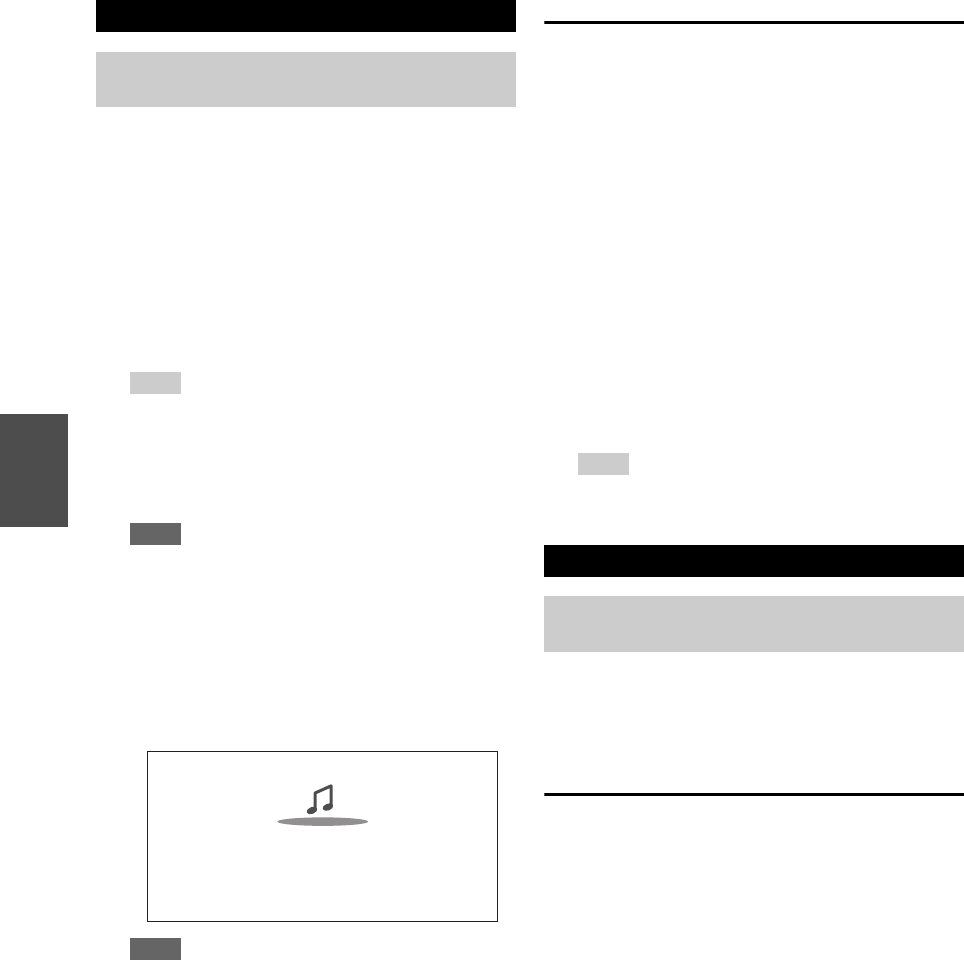
30
Sv
Det här avsnittet förklarar hur man spelar musikfiler på en
dator eller mediaserver genom AV-kontroller
(uppspelning från server).
Installera Windows Media Player 11
Det här avsnittet förklarar hur man konfigurerar Windows
Media Player 11 så att AV-kontroller kan spela
musikfilerna som finns sparade på din dator.
Fjärruppspelning innebär att du kan spela musikfiler
lagrade på en mediaserver eller persondator med AV-
kontroller genom att manövrera styrenheten på
hemnätverket.
Installera Windows Media Player 12
Det här avsnittet förklarar hur man konfigurerar Windows
Media Player 12 så att AV-kontroller kan spela
musikfilerna som finns sparade på din persondator.
Spela musikfiler på en server
Du måste ansluta AV-kontrollern till ditt hemnätverk
(➔ sidan 101).
1
Starta din dator eller mediaserver.
2
Tryck på NET.
”NET” skärmbilden visas. NET-indikatorn tänds.
Bekräfta nätverksanslutningen om den blinkar.
3
Använd q/w/e/r för att välja ”dlna” och tryck på
ENTER.
Tips
• Gå tillbaka till föregående skärmbild genom att trycka på
knappen RETURN.
4
Använd q/w för att välja en server och tryck sedan
på ENTER.
Menyn visas med hänsyn till serverns funktioner.
Obs
• Sökfunktionen fungerar inte med mediaservrar som inte
stöder den här funktionen.
• Foton och filmer som är lagrade på en mediaserver kan inte
kommas åt från AV-kontrollern.
• AV-kontroller kanske inte har tillgång till innehållet
beroende på mediaserverns delningsinställningar. Se
bruksanvisningarna till mediaservern.
5
Använd q/w för att välja ett objekt och tryck sedan
på ENTER eller 1 för att starta uppspelning.
Obs
• Beroende på mediaserver kan det hända att 5/4/3
inte fungerar.
• Om meddelandet ”Ingen artikel.” visas så betyder detta att
det inte går att hämta information från servern. Kontrollera
då din server, ditt nätverk och AV-kontroller
anslutningarna.
Artist name
My favorite song 1
My favorite album
0 : 11
1
Starta Windows Media Player 11.
2
I ”Library” menyn väljer du ”Media Sharing”.
Dialogrutan ”Media Sharing” öppnas.
3
Välj kryssrutan ”Share my media” och klicka
sedan på ”OK”.
4
Välj AV-kontroller i listan och klicka sedan
”Allow”.
5
Klicka ”OK” för att stänga dialogrutan.
Detta avslutar konfigureringen av
Windows Media Player 11.
Nu kan du spela musikfilerna i ditt
Windows Media Player 11 bibliotek genom AV-
kontroller.
Tips
• Windows Media Player 11 kan laddas ner gratis från
Microsofts webbsida.
Fjärruppspelning
Du måste ansluta AV-kontrollern till ditt hemnätverk
(➔ sidan 101).
1
Starta Windows Media Player 12.
2
I ”Stream” menyn väljer du ”Turn on media
streaming”.
En dialogruta öppnas.
3
Flytta din markör och klicka på ”Turn on media
streaming”.
En mediaserver-lista visas. Ordalydelsen kan variera
något beroende på nätverkets placering.
4
Välj produkten i listan och klicka sedan på
”Allowed”.
5
Klicka ”OK” för att stänga dialogrutan.
Detta avslutar konfigureringen av
Windows Media Player 12.
Nu kan du spela musikfilerna i ditt
Windows Media Player 12 bibliotek.